Win10无法完成更新正在撤销更改的3种解决方法-【有效】
最近有些 Win10 用户在升级电脑系统时遇到了问题,结果系统更新失败了,还弹出了一个提示说“无法完成更新,正在撤销更改”。遇到这种情况,我们该怎么办才能让电脑恢复正常,继续更新系统呢?别担心,下面我来教大家两种方法,一种是电脑可以开机的情况,另一种是电脑不能开机的情况。
一. 能开机的解决方法
方法一:本地组策略编辑器
1. 按键盘上的【 Win + R 】组合键,打开运行,输入【gpedit.msc】命令,按【确定或回车】;
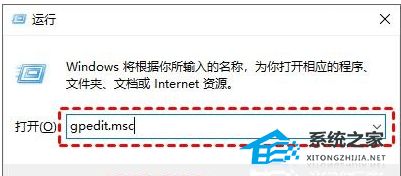
2. 本地组策略编辑器窗口,依次展开到:计算机配置 > 管理模板 > Windows 组件 > Windows 更新,然后找到【配置自动更新】,并双击打开它;
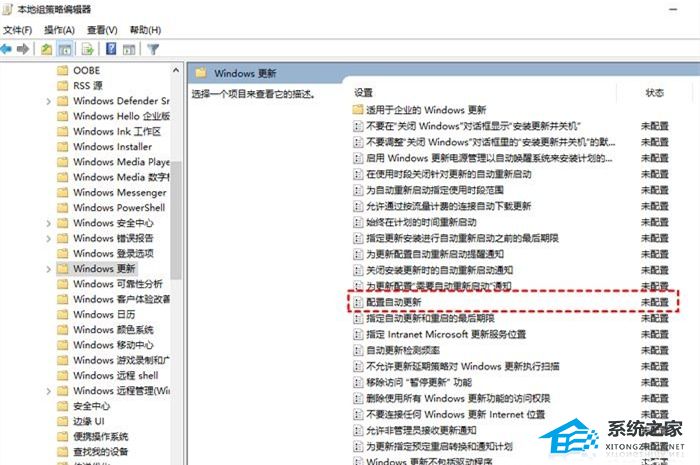
3. 配置自动更新窗口中,选择【已禁用】,再点击【确定】;
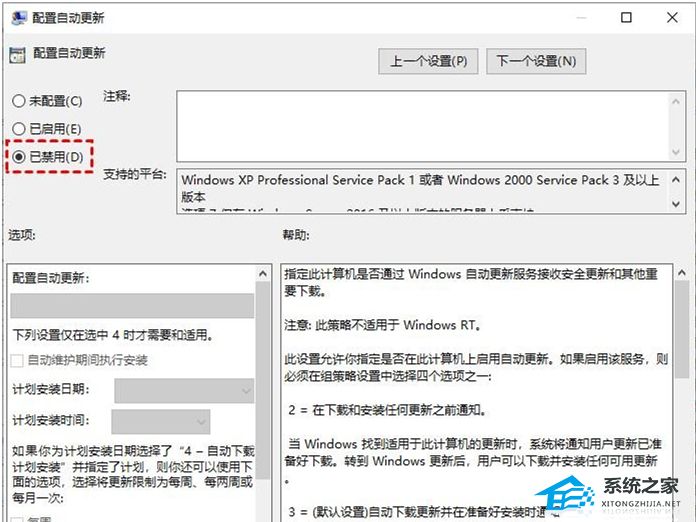
4. 然后在Windows 更新页面,找到【删除使用所有 Windows 更新功能的访问权限】,并双击打开它;
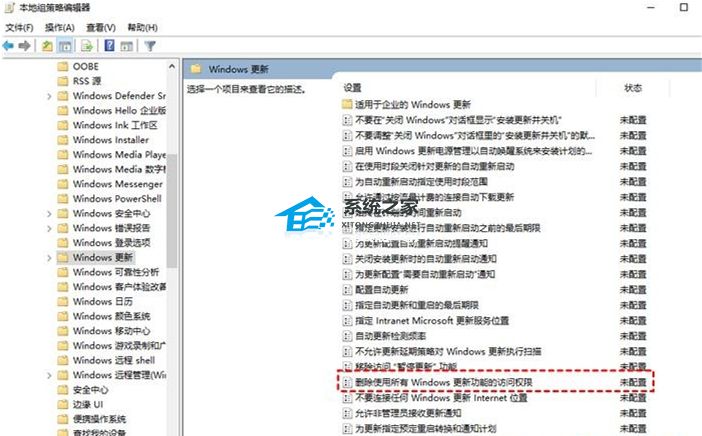
5. 在弹出的窗口中,再勾选【已启用】,然后点击【确定】。
方法二:关闭Windows Update服务
1. 按键盘上的【 Win + R 】组合键,打开运行,输入【services.msc】命令,按【确定或回车】;
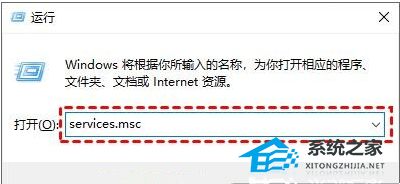
2. 服务窗口打开后,找到【Windows Update】选项,并双击打开它;
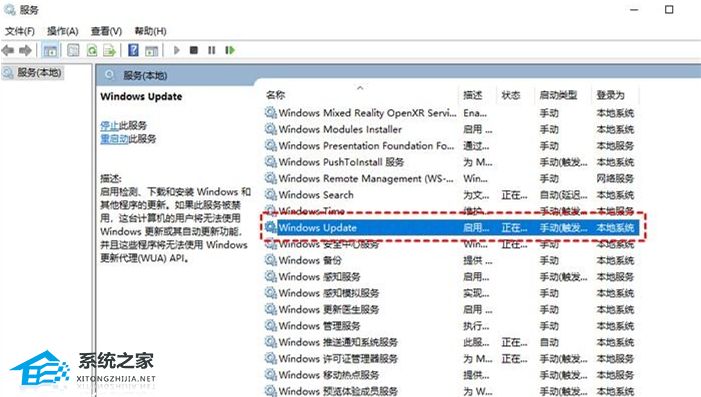
3. Windows Update 的属性(本地计算机)窗口,将启动类型,设置为【禁用】;
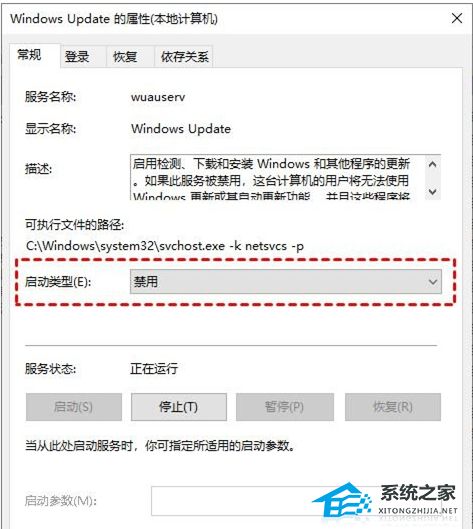
4. 接着,切换到【恢复】选项卡,将图中框选部分设置为无操作,再点击【应用和确定】。
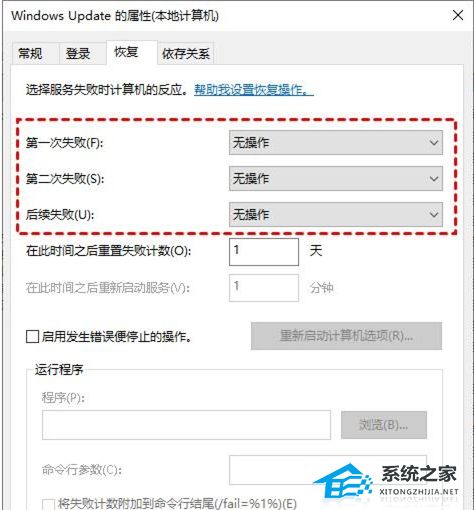
二. 不能开机的解决方法:重装系统
系统之家为你带来正版Windows10专业版(22H2)64位系统下载,该系统在正版Windows10的条件上修改而来,对系统做出了很多优化,删减了一些不必要的插件和组件,大大优化了系统的运行速度。同时还有效地改进整个安装过程,真正更快、最稳定地完成安装,在这里用户可以获得高质量、舒适的系统体验。
Windows10 64位纯净版ISO镜像是一款专门为需求纯净、稳定的Win10系统用户准备的,具有纯净、稳定、快速的特点,系统进行了多方面的精简优化,极大的减少了占用空间,使用起来更加流畅,低配置电脑都可以无忧运行,而且该系统没有任何广告弹窗,垃圾资讯,保证用户可以体验到纯净的操作感受。
以上就是系统之家小编为你带来的关于“Win10无法完成更新正在撤销更改的3种解决方法-【有效】”的全部内容了,希望可以解决你的问题,感谢您的阅读,更多精彩内容请关注系统之家官网。
相关文章
- Win10无法完成更新正在撤销更改怎么办
- Win10电脑遇到“win10无法完成更新正在撤销更改”无线重启这要怎么解决?
- Win10更新失败提示错误0x80070003怎么解决
- 怎么解决内存不足导致win10更新失败?
- Win10更新失败提示你的设备中缺少重要的安全和质量修复怎么办?
- win10电脑系统更新失败怎么办?win10电脑系统更新失败的解决方法
- win10系统提示代码0x800f0982更新失败怎么办?
- win10更新失败蓝屏不用急,修复方法送上
- 电脑win10更新失败卡顿蓝屏
- win10系统更新失败提示错误代码0xc8000442怎么办?
- win10系统更新失败后却无法开机怎么办?
- win10更新失败怎么解决
- Win10电脑更新总是失败怎么办?Win10更新小工具帮你解决!
- Win10提示设备中缺少重要的安全和质量修复怎么解决
- Win10更新失败出现错误0x8024000b完美解决方法
热门教程
win11关闭windows defender安全中心的四种方法
2Win11如何关闭Defender?Windows11彻底关闭Defender的3种方法
3win10不显示视频缩略图的两种解决方法
4win10关闭许可证即将过期窗口的方法
5win11任务栏怎么显示网速?win11任务栏显示实时网速的方法
6win11怎么切换桌面?win11切换桌面的四种方法
7win11忘记pin无法开机的三种最简单办法
8安装NET3.5提示0x800f0950失败解决方法
9Win11移动热点不能用怎么办?移动热点不工作怎么办?
10Win11如何打开预览窗格?Win11显示预览窗格的方法
装机必备 更多+
重装教程
大家都在看










